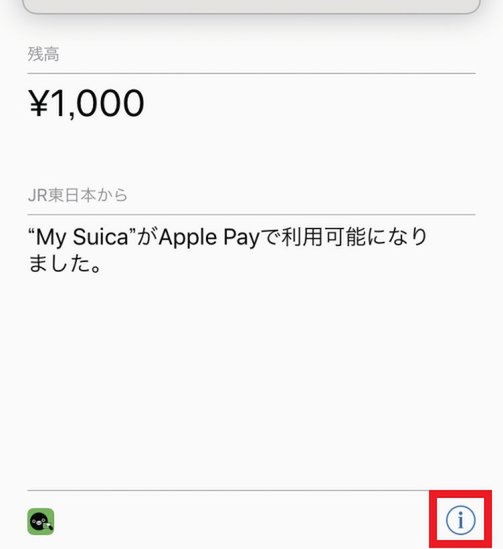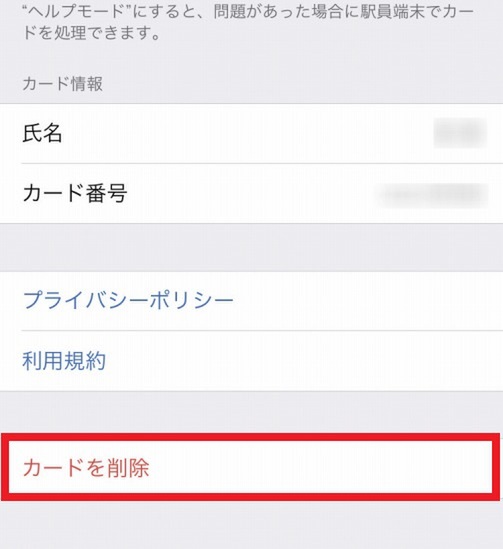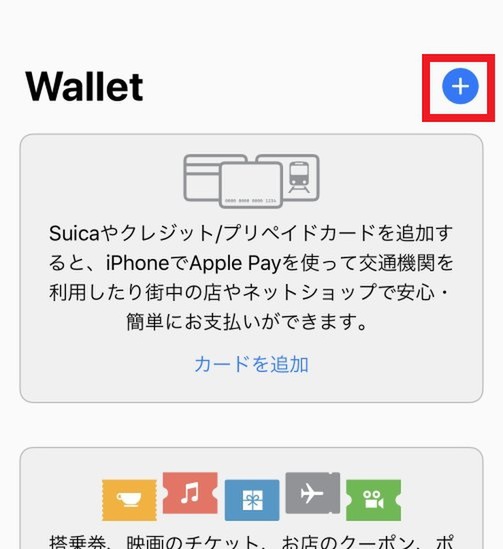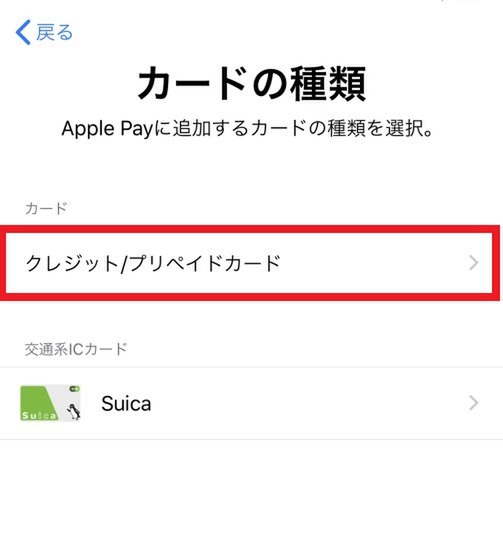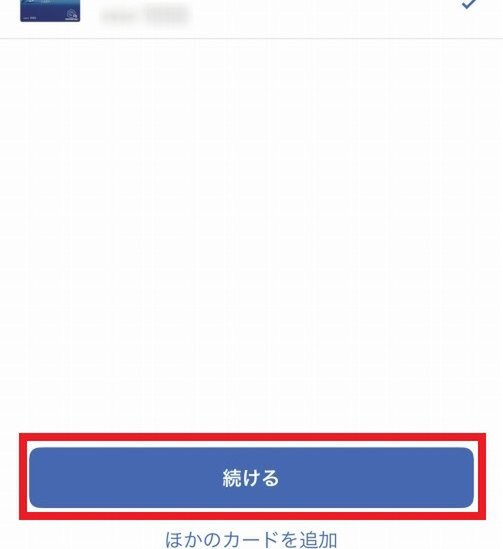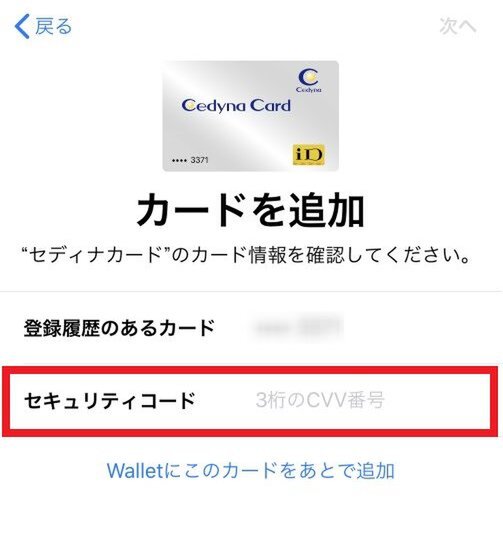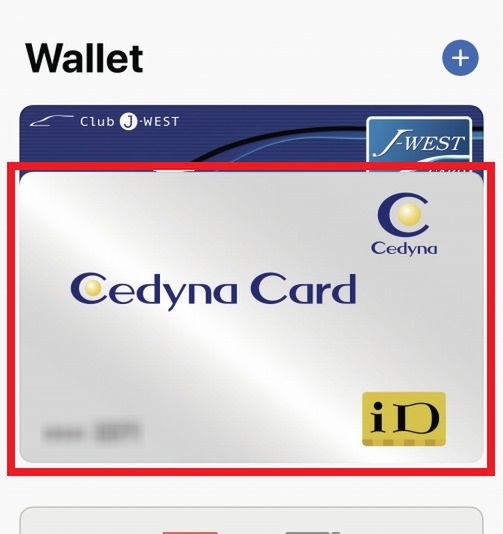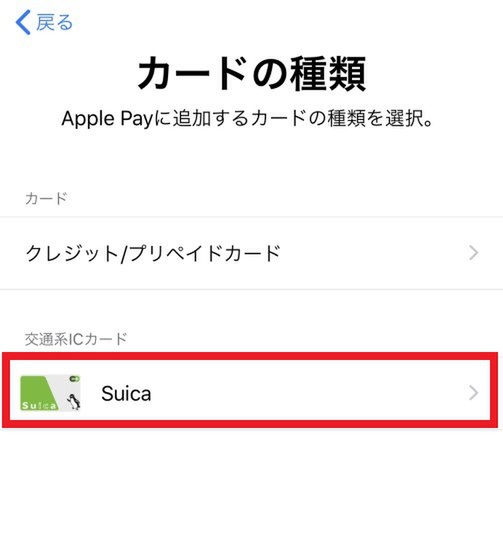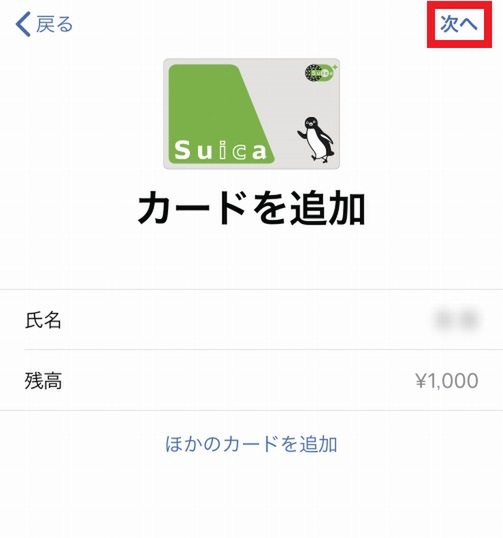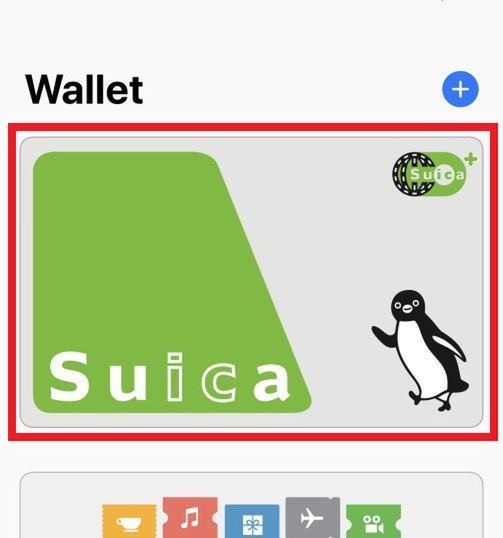iPhone 7以降のiPhoneでApple Pay(Walletアプリ)でSuicaやiD、QUICPayなどを使っている場合は、機種変更後のiPhoneへデータを引き継ぐ必要があります。特に、Suicaは引き継ぎをしないと新しいiPhoneで使うことができませんので、忘れずに操作を行いましょう。
機種変更前のiPhoneのカード情報を削除する
Apple Payのカード情報を引き継ぐには、機種変更前と機種変更後のiPhoneの両方で、同じApple IDにサインインしている必要があります。カード情報を引き継ぐには、まず機種変更前のiPhoneの「Wallet」アプリにあるカード情報を1枚ずつすべて削除します。
Suicaを引き継ぐ場合は、Suicaを使うサービスを利用していない状態で、駅の改札の外かつ午前2時~4時以外の時間に行いましょう。
クレジットカード(iDやQUICPayなど)を移行する
機種変更前のiPhoneのカード情報を削除したら、次に機種変更後のiPhoneでクレジットカードの移行作業を行います。
Suicaを移行する
Suicaの管理はアプリから行う
「Suica」の管理や特急券・グリーン券を購入する場合は、App Storeから「Suica」アプリをインストールします。エクスプレス予約連携サービスを使っている場合は、「Suica」アプリから機種変更の手続きが必要です。

この連載の記事
-
第16回
sponsored
【01】新しいスマートフォンへの最適なデータ移行方法は? -
第15回
sponsored
【02】Googleアカウントを使おう -
第14回
sponsored
【03】dアカウントとドコモクラウドでデータ移行をしよう -
第13回
sponsored
【04】ドコモクラウドを使おう -
第12回
sponsored
【05】iCloudを使おう -
第11回
sponsored
【06】Move to iOSでAndroidからiPhoneにデータを移行する -
第10回
sponsored
【07】ドコモデータコピーアプリで直接データ移行する準備 -
第9回
sponsored
【08】ドコモデータコピーアプリで直接データ移行をしよう -
第8回
sponsored
【09】ドコモデータコピーアプリとSDカードを使ってバックアップ/復元しよう -
第7回
sponsored
【10】ドコモデータコピーアプリの定期バックアップを設定しよう -
第6回
sponsored
【11】LINEの移行 - この連載の一覧へ